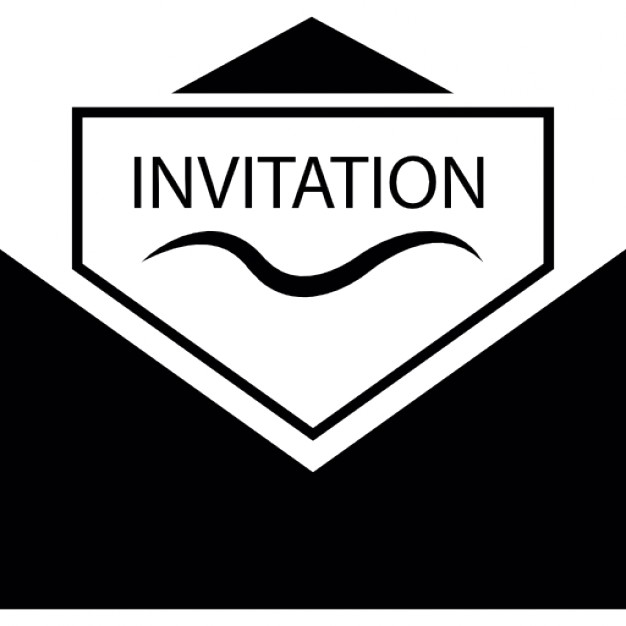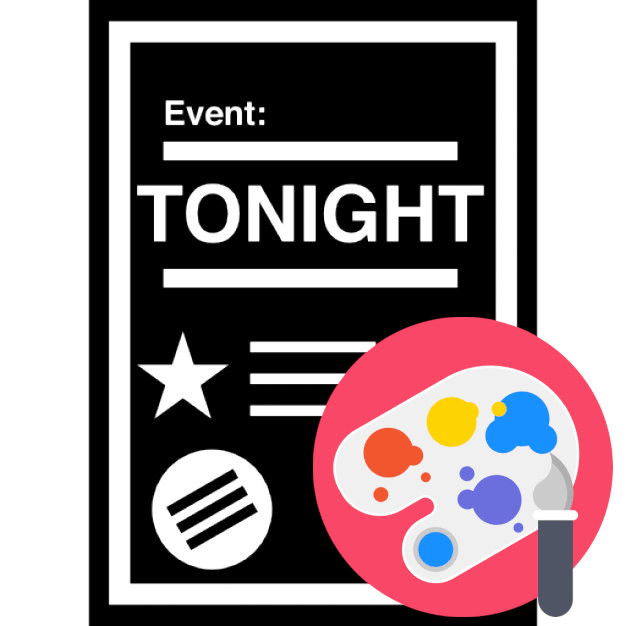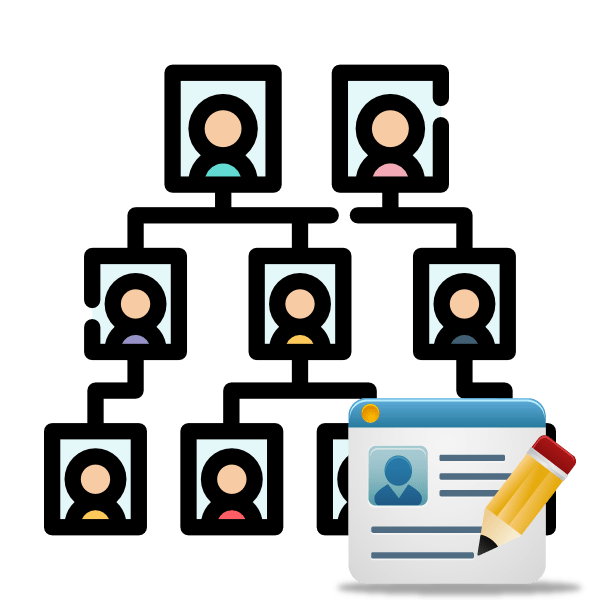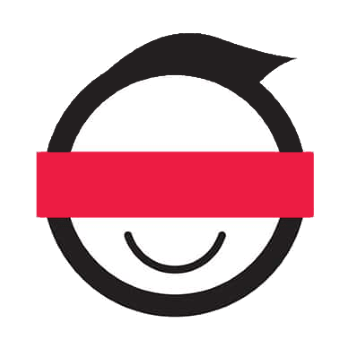Практично кожна людина стикається з ситуацією, коли необхідно запросити гостей на захід. Звичайно, можна зробити це усно, зателефонувати або надіслати повідомлення в соціальній мережі, однак іноді найкращим варіантом буде створення спеціального запрошення. Підійдуть для цього онлайн-сервіси, саме про них і піде мова сьогодні.
Створюємо запрошення онлайн
Можна зробити запрошення, задіюючи вже готові тематичні шаблони. Від користувача потрібно тільки внести свою інформацію і попрацювати над зовнішнім виглядом листівки, якщо це буде потрібно. Ми розглянемо два різних Сайту, а ви, виходячи зі своїх потреб, задійте оптимальний.
Спосіб 1: JustInvite
Ресурс JustInvite – добре пророблений сайт, безкоштовно надає безліч безкоштовних інструментів для тих, кому необхідно створити відповідну листівку і відправити її друзям. Давайте розглянемо процедуру дій на цьому сервісі на прикладі одного проекту:
- Перейдіть на JustInvite, скориставшись посиланням, зазначеним вище. Для початку роботи клікніть на " створити запрошення» .
- Усі шаблони поділяються за стилями, категоріями, кольоровою гамою та формою. Створіть власний фільтр і відшукайте підходящий варіант, наприклад, на день народження.
- Спочатку коригується колір шаблону. Для кожної заготовки встановлюється індивідуальний набір квітів. Ви Лише можете вибрати той, який здасться вам найкращим.
- Текст змінюється завжди, оскільки кожне запрошення є унікальним. Даний редактор надає можливість вказати розмір символів, поміняти шрифт, форму рядків і інші параметри. Крім цього сам текст вільно переміщається в будь-яку зручну частину полотна.
- Останнім кроком перед переходом до наступного вікна буде зміна кольору фону, де розташовується сама листівка. Скориставшись наданою палітрою, вкажіть вподобаний колір.
- Переконайтеся, що всі налаштування задані вірно і клікніть на кнопку»далі" .
- На цьому етапі потрібно пройти процедуру реєстрації або увійти в уже існуючий аккаунт. Заповніть відповідні поля та дотримуйтесь наданих інструкцій.
- Тепер Ви потрапляєте на вкладку редагування деталей події. Спочатку задайте його назву, додайте опис і хештег, якщо він є.
- Опустіться трохи нижче, щоб заповнити форму " програма події» . Тут вказується назва місця, додається адреса, початок і кінець проведення зустрічі. Напишіть додаткові відомості про місце проведення, коли це буде потрібно.
- Залишилося тільки внести дані про організатора, обов'язково вказавши номер телефону. По завершенні перевірте зазначену інформацію і клікніть на»далі" .
- Пропишіть правила реєстрації гостей і розішліть запрошення, використовуючи опубліковані на сайті керівництва.
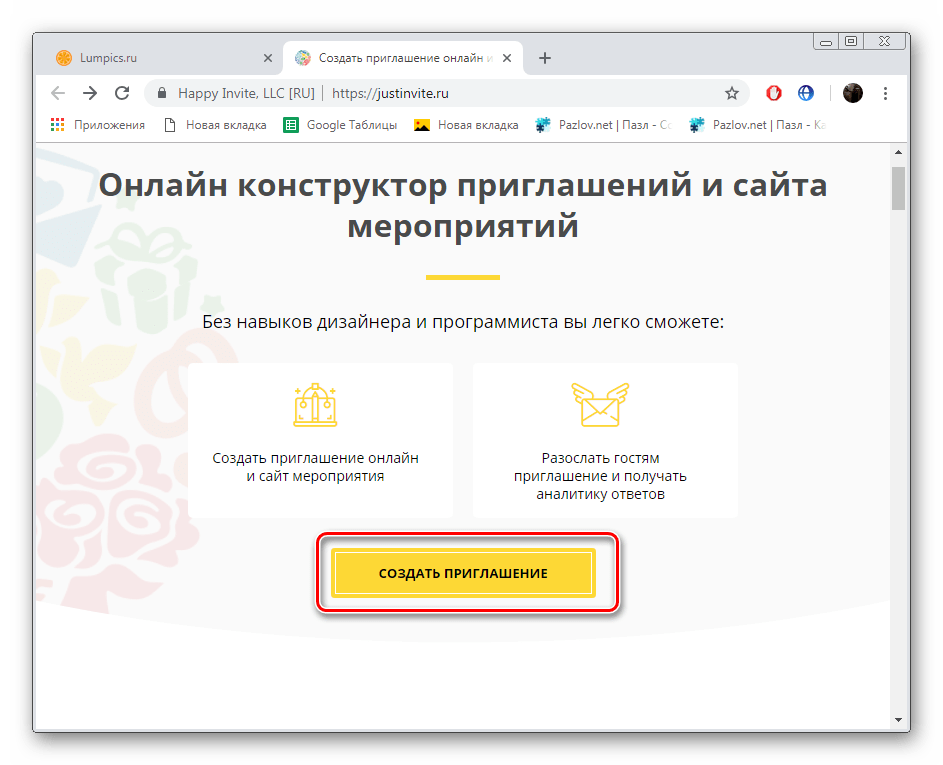
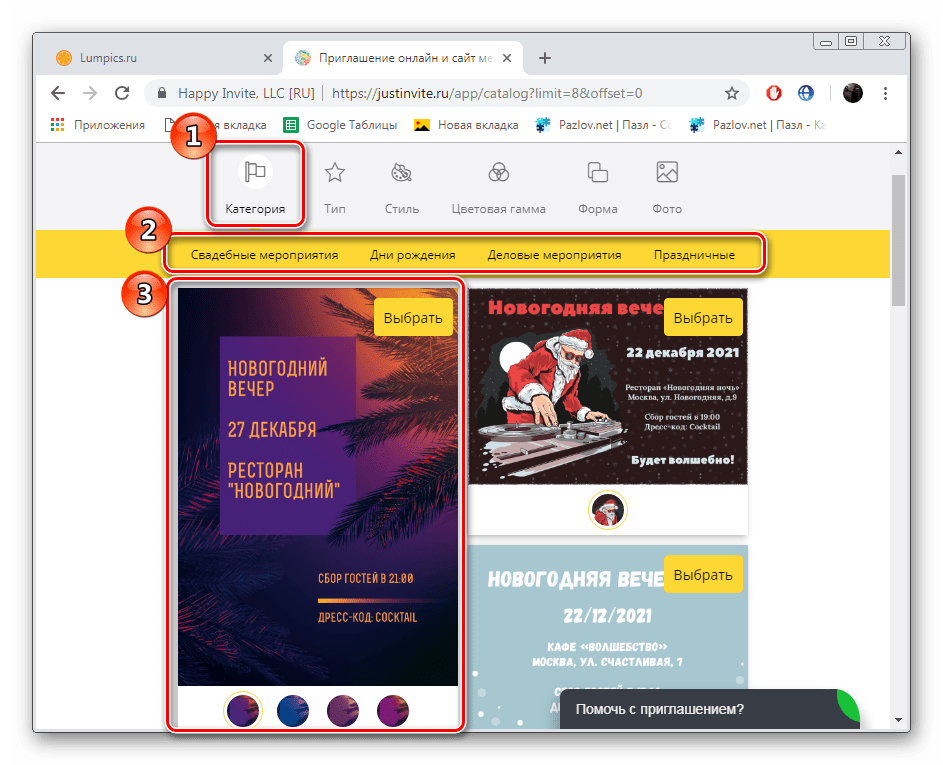

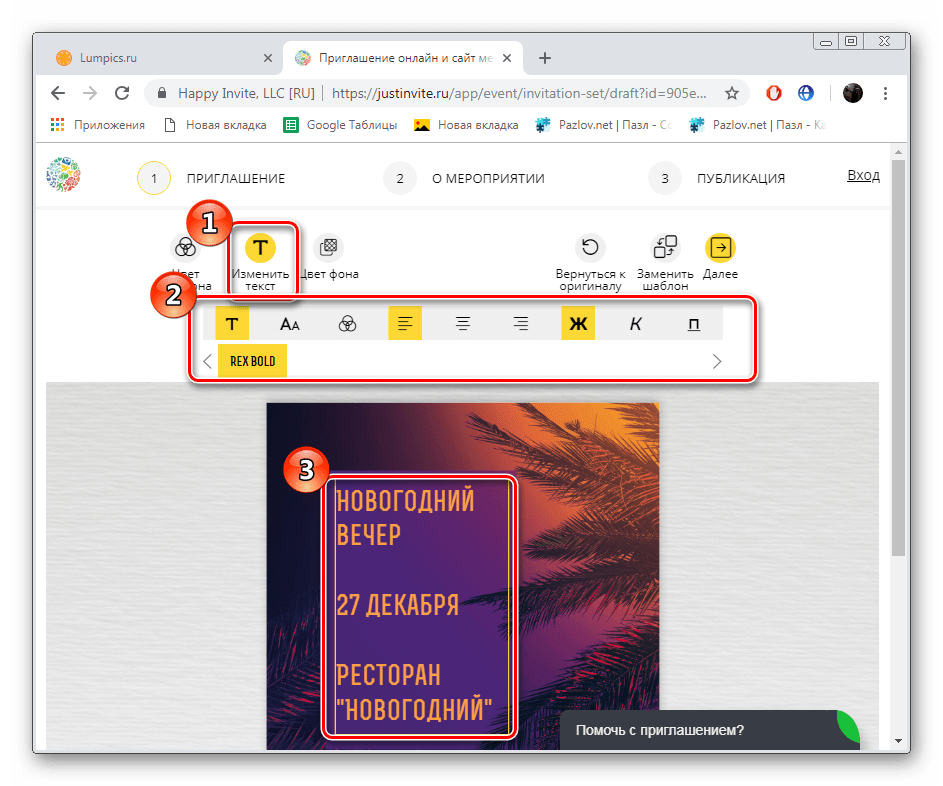

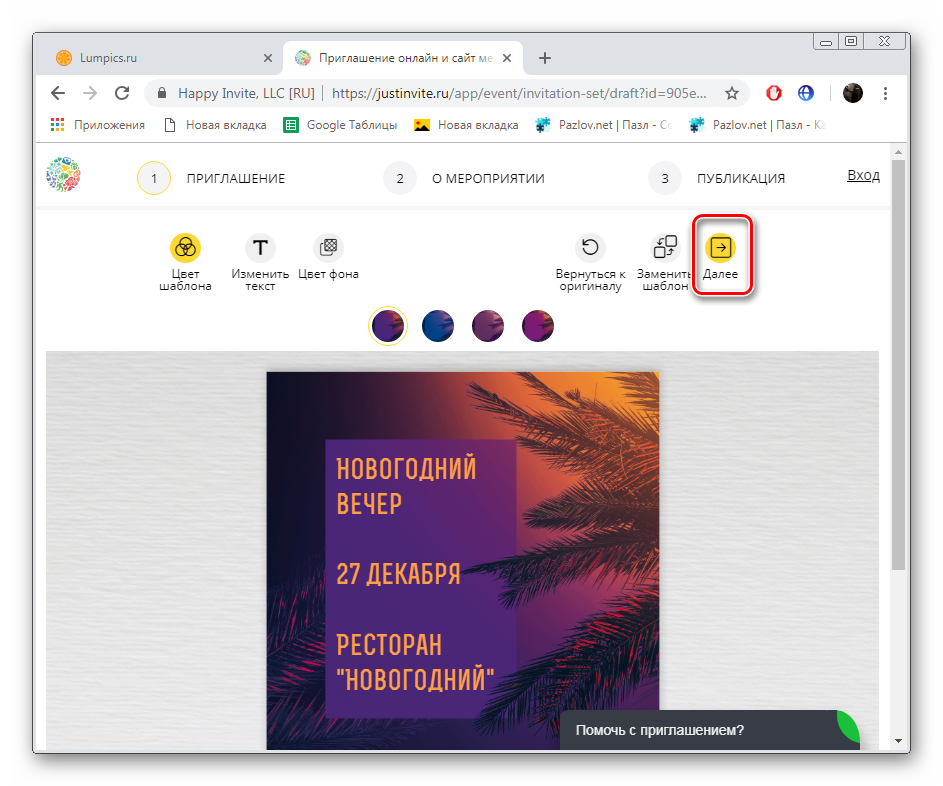
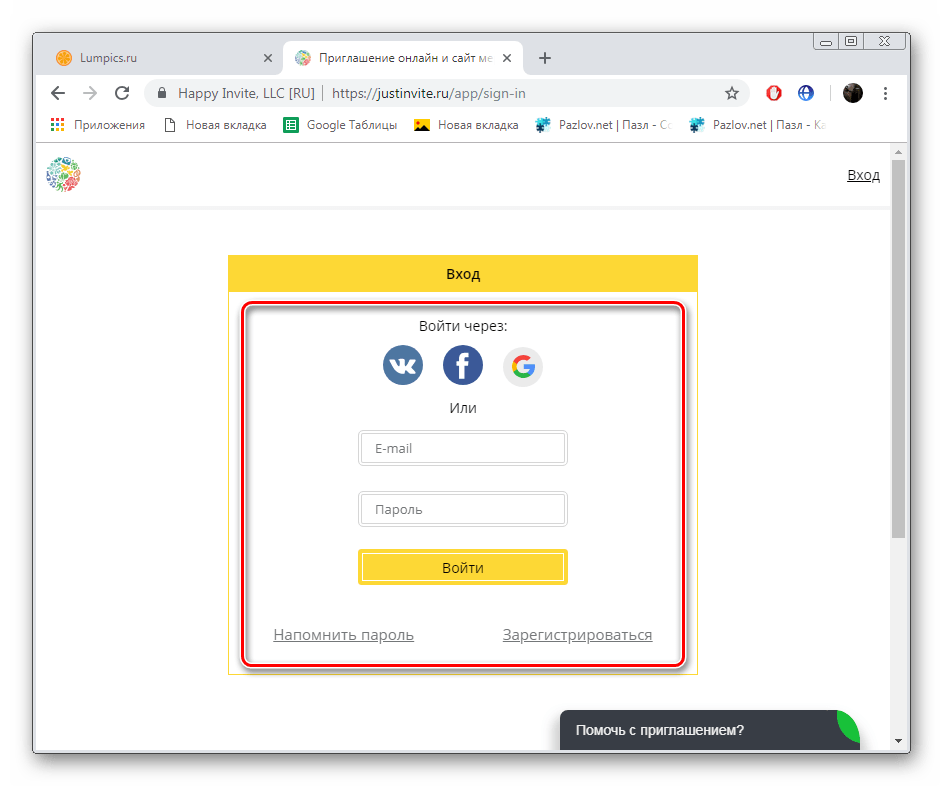
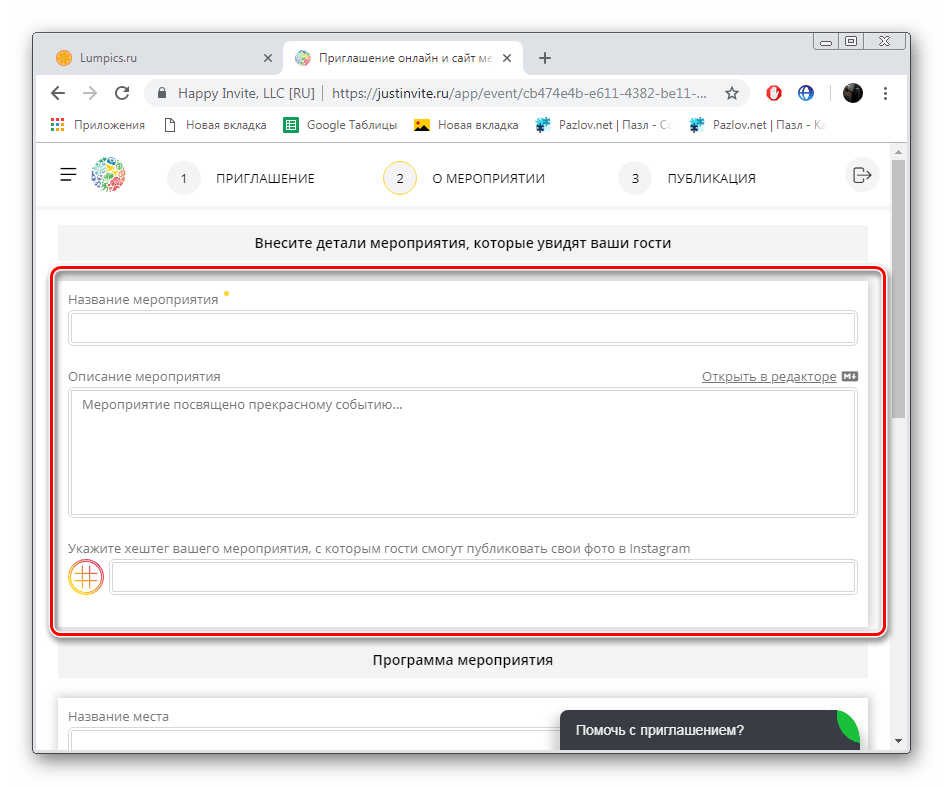
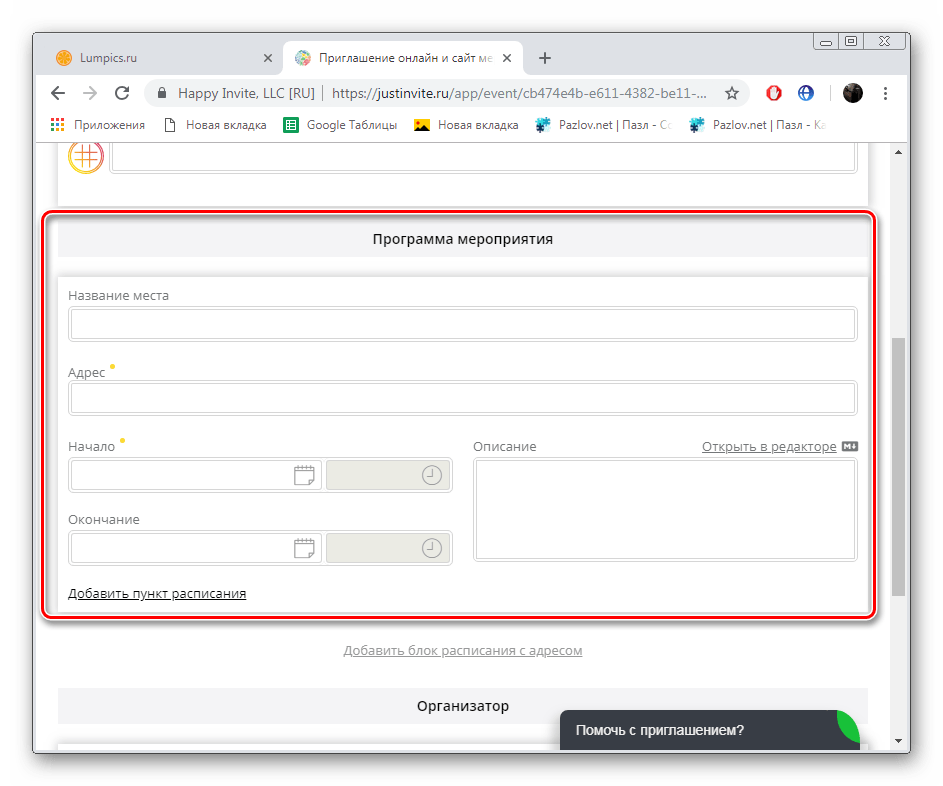
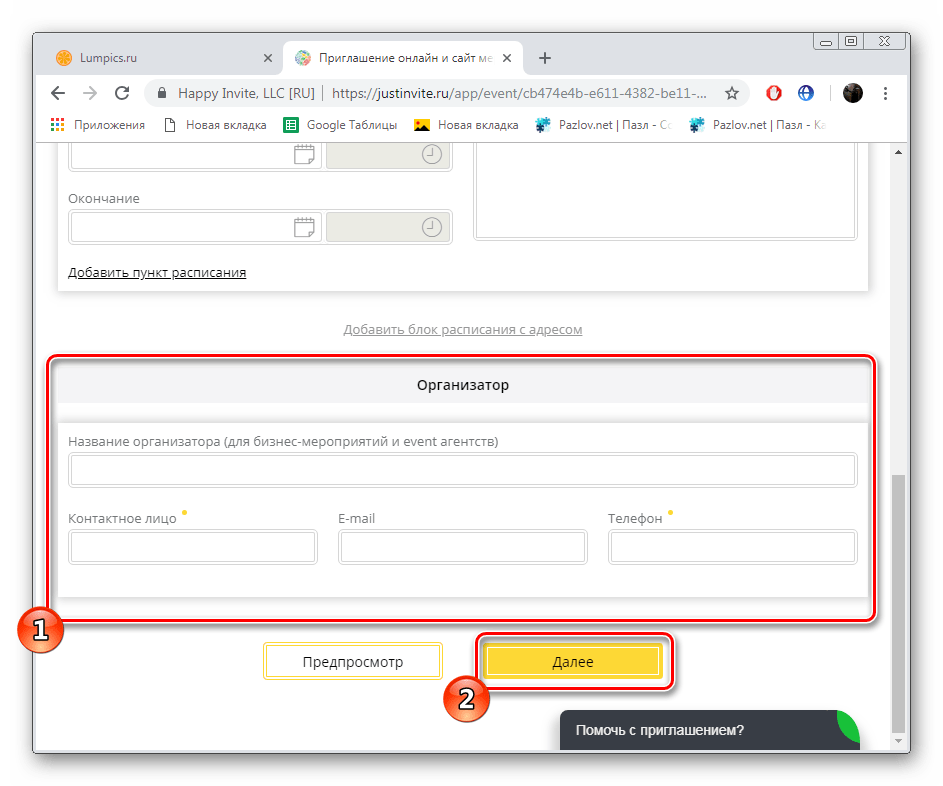
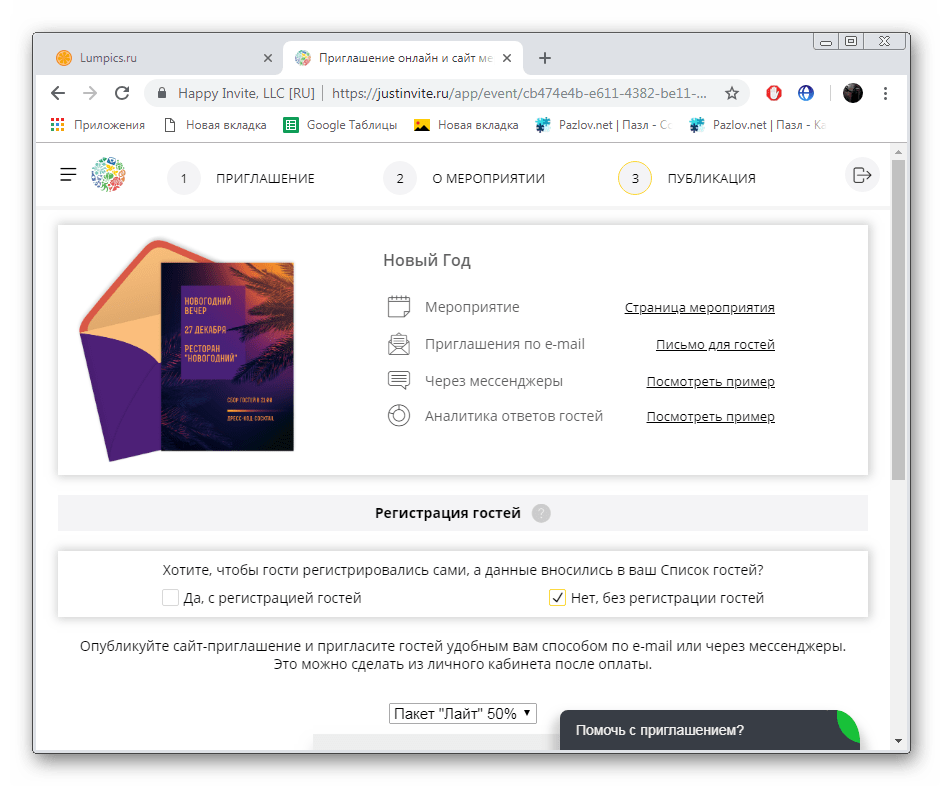
На цьому процес роботи з запрошувальною листівкою завершено. Вона буде збережена у Вашому Особистому кабінеті і ви можете в будь-який момент повернутися її редагування або створити необмежену кількість нових робіт.
Спосіб 2: Invitizer
Онлайн-сервіс Invitizer працює приблизно за одним і тим же принципом з попереднім ресурсом, проте виконаний він трохи в спрощеному стилі. Тут немає великої кількості різних рядків для заповнення, а створення займе трохи менше часу. Здійснюються всі дії з проектом наступним чином:
- Відкрийте сайт і натисніть на " надіслати запрошення» .
- Ви відразу ж потрапите на головну сторінку створення листівки. Тут, використовуючи стрілочки, перегляньте список доступних категорій і виберіть найбільш підходящу. Потім визначитеся з застосовуваним шаблоном.
- Перейшовши на сторінку заготовки, Ви можете прочитати її детальний опис і переглянути інші фотографії. Перехід до її редагування виконується після натискання на кнопку " підписати та надіслати» .
- Введіть назву події, ім'я Організатора та адресу. За необхідності точка вказується на карті через доступні сервіси. Не забудьте про дату і час проведення.
- Тепер ви можете додати листівку в лист бажань, якщо у вас є аккаунт, а також уточнити стиль одягу для гостей.
- Надрукуйте додаткове повідомлення гостям і переходите до заповнення списку адресатів. По завершенні клікніть на»надіслати" .
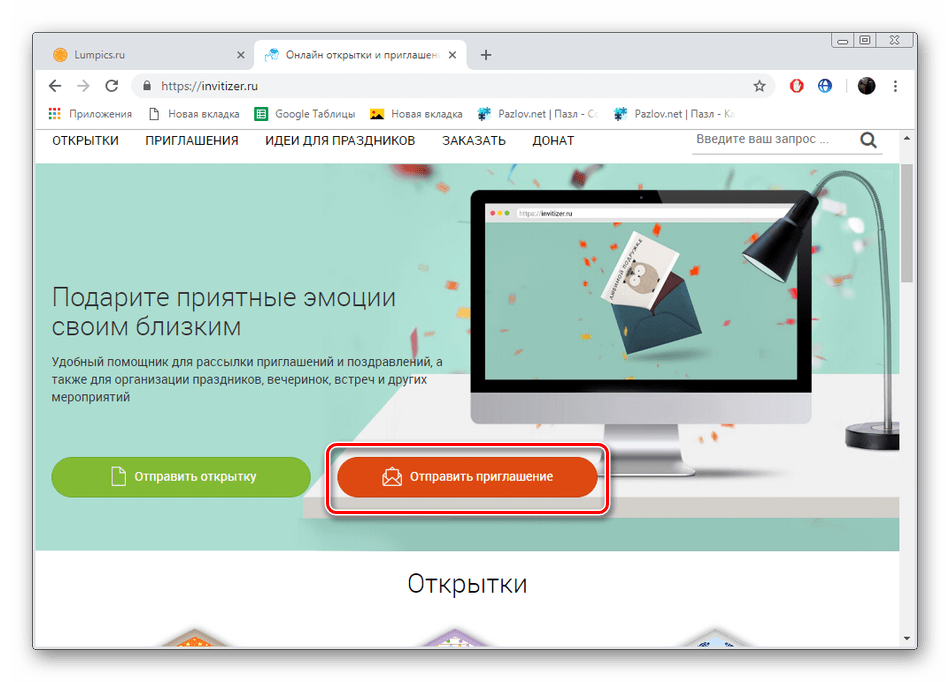
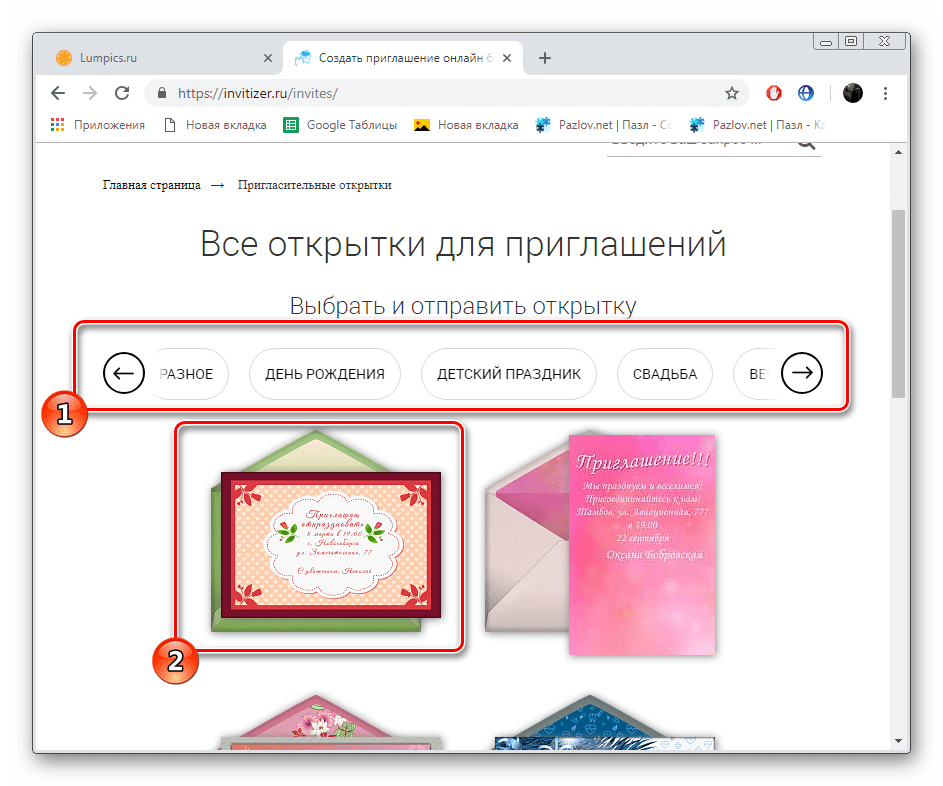
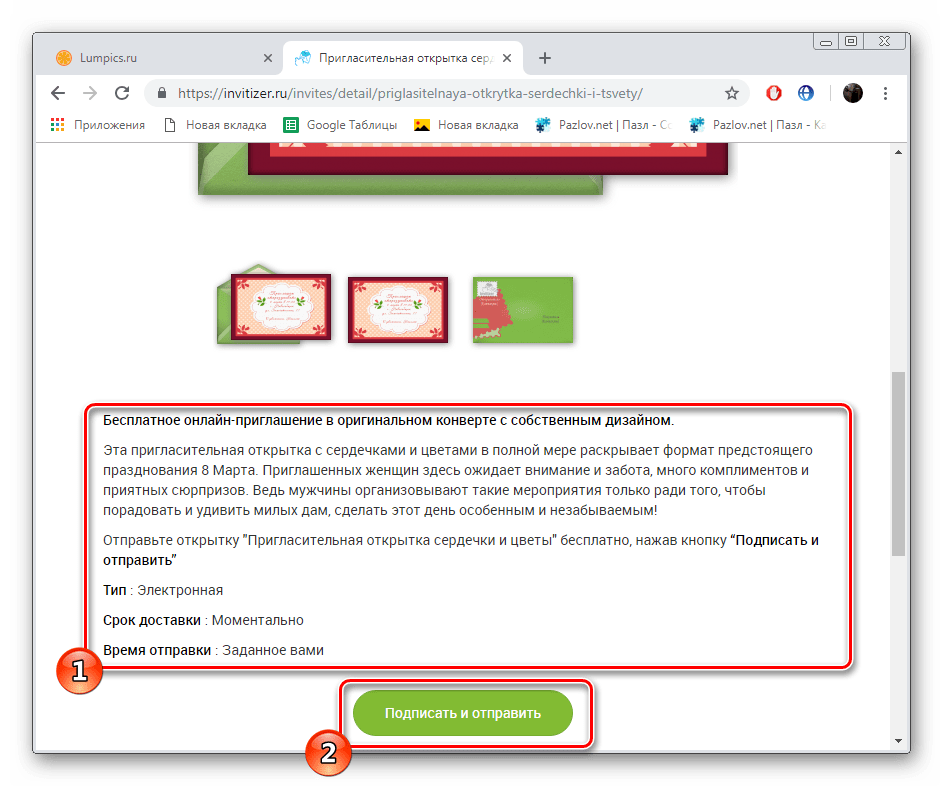
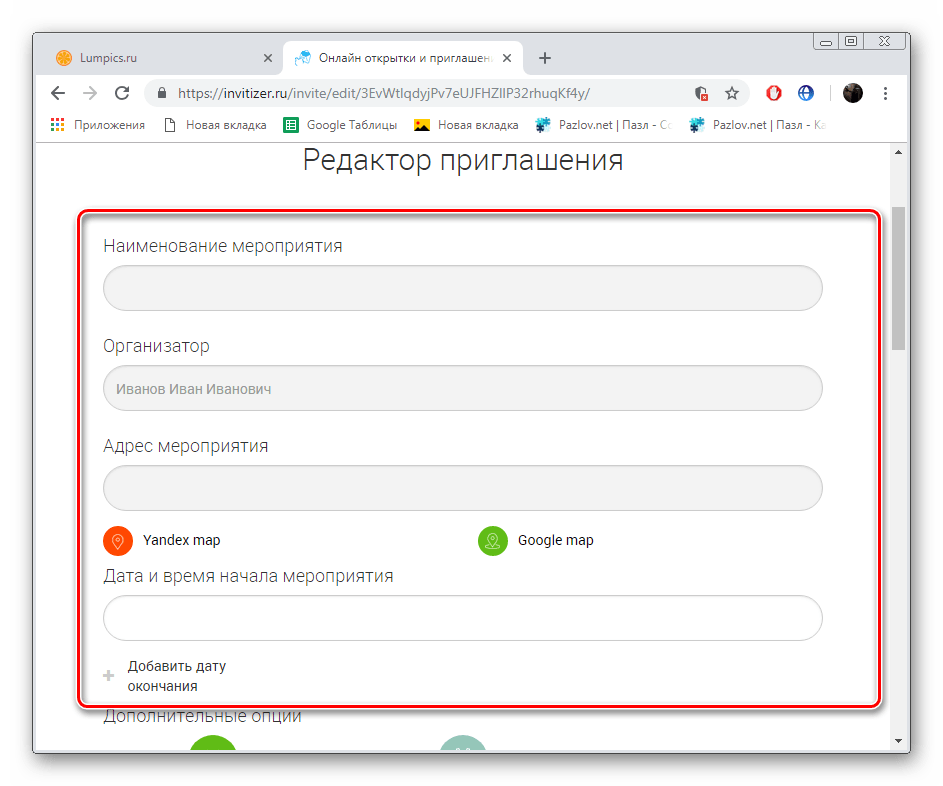
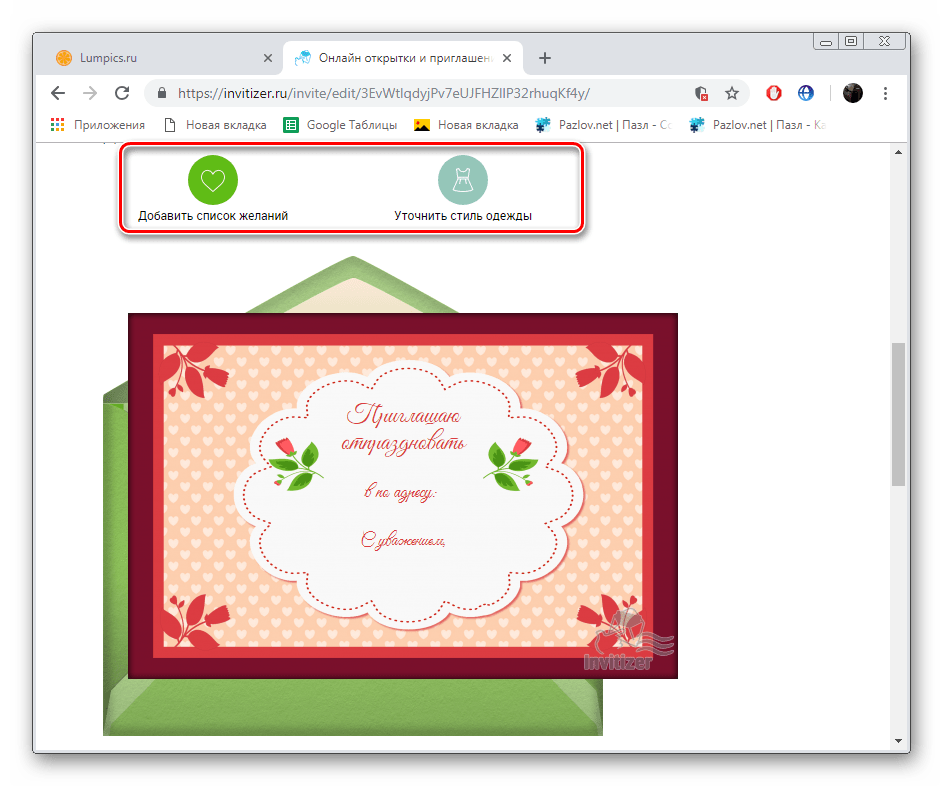
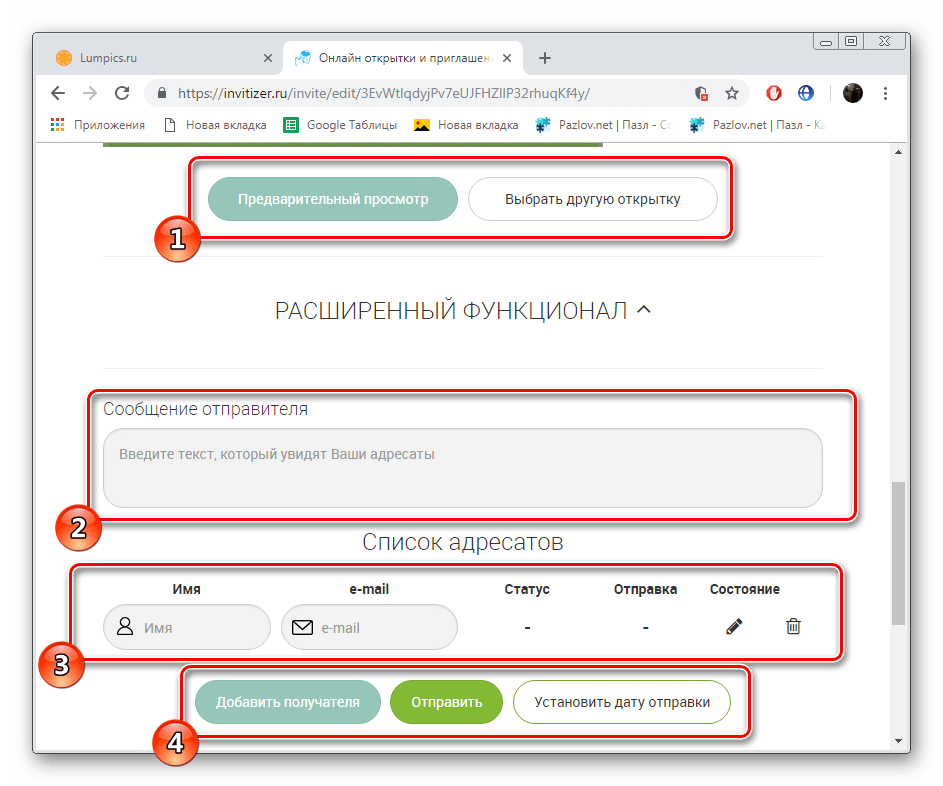
На цьому весь процес закінчений. Запрошення будуть відправлені відразу ж або в указное вами час.
Створення унікального запрошення за допомогою онлайн-сервісів – досить просте завдання, з якою впорається навіть недосвідчений користувач, а викладені в цій статті рекомендації допоможуть розібратися з усіма тонкощами.